UPDF Lizenzieren und Aktivieren für iOS
1. Einschränkungen der Testversion von UPDF für iOS
iOS-Nutzer haben die Möglichkeit, ein kostenloses Konto in UPDF zu nutzen, müssen sich aber mit einem Konto anmelden. Es gibt zwei Einschränkungen für die Nutzung der kostenlosen Version:
- In PDF scannen: In der kostenlosen Version kannst du nicht mehr als 5 Bilder scannen.
- Security Space: Die kostenlose Version erlaubt es dir nicht, mehr als 10 Dateien im Security Space zu speichern.
- Passwortsperre: In der kostenlosen Version können Passcode und Face ID-Sicherheit nicht für die App eingestellt werden.
- UPDF Cloud: 1 GB UPDF Cloud und 10 MB maximaler Upload pro Einzeldokument für kostenlose Nutzer. 10 GB UPDF Cloud und 2 GB Upload pro einzelner Datei für zahlende Nutzer.
Wenn du diese Beschränkungen aufheben willst, kannst du den Kauf von UPDF in Betracht ziehen. Nach einem Upgrade kannst du UPDF problemlos auf allen 4 Plattformen nutzen:
2. UPDF auf iOS kaufen
Wenn Sie die Einschränkungen der kostenlosen Version von UPDF leid sind, können Sie auf ein Premium-Konto upgraden. Es gibt zwei verschiedene Methoden, um UPDF auf iOS zu erwerben. Sie können jede der Methoden verwenden, die Ihnen zusagt:
(2.1) Kauf auf der offiziellen Website
- Schritt 1: Besuchen Sie die offizielle UPDF-Website und klicken Sie auf "Preise" oder "Jetzt kaufen", oder gehen Sie direkt auf die Preisseite.
- Schritt 2: Wählen Sie ein Produkt aus, das Sie kaufen möchten, und klicken Sie auf die Schaltfläche "Jetzt kaufen".
- Schritt 3: Klicken Sie auf der Kassenseite auf "Zum Einkaufen anmelden" und geben Sie die E-Mail-Adresse ein, die Sie für die Lizenz verwenden möchten.
Hinweis
- Schritt 4: Wählen Sie eine Zahlungsmethode und schließen Sie den Kauf ab.
- Schritt 5: Laden Sie UPDF auf iOS herunter und aktivieren Sie es, indem Sie sich mit der gleichen E-Mail anmelden, die Sie beim Kauf verwendet haben.
(2.2) Kauf von der App über den App Store
- Schritt 1: Wenn Sie sich in der Anwendung befinden, tippen Sie auf das Symbol oben links und gehen Sie zum nächsten Bildschirm.
- Schritt 2: Wählen Sie die Option "Upgrade" auf dem Bildschirm, um zum Kassenfenster zu gelangen. Wählen Sie den Plan nach Ihren Anforderungen und fahren Sie mit den Bildschirmeinstellungen fort, um UPDF auf iOS zu kaufen.
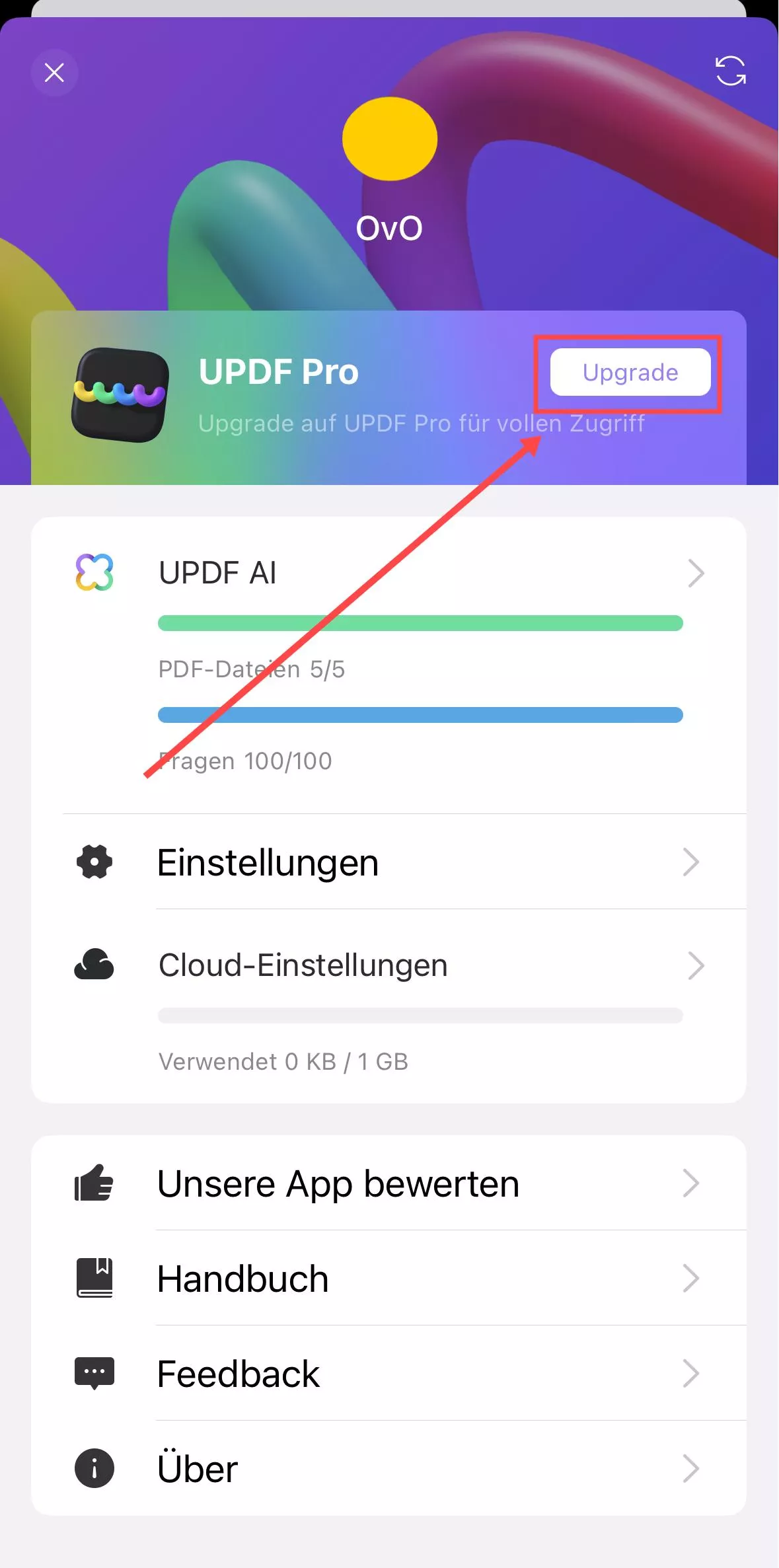
Wichtiger Hinweis: Sie können Ihr Premium-Konto verwenden, um UPDF nach dem Kauf auf Windows, Mac, iOS und Android zu nutzen.
3. Wie viele Geräte kann ich für ein Premium-Konto verwenden?
Ein Premium-Konto kann auf 2 Desktops (1 Windows + 1 Mac oder 2 Windows oder 2 Macs) und 2 mobilen Geräten (1 iOS +1 Android oder 2 iOS oder 2 Android) genutzt werden.
Eine Neuinstallation ist erlaubt, wenn du ein neues Gerät ersetzt.
4. So registrierst und aktivierst du UPDF auf iOS
Um UPDF auf iOS zu aktivieren, befolge bitte die folgenden einfachen Schritte:
- Öffne UPDF und tippe auf das Symbol oben links, um das Fenster „Einstellungen“ zu öffnen.
- Tippe in dem neuen Fenster auf die Schaltfläche „Anmelden“.
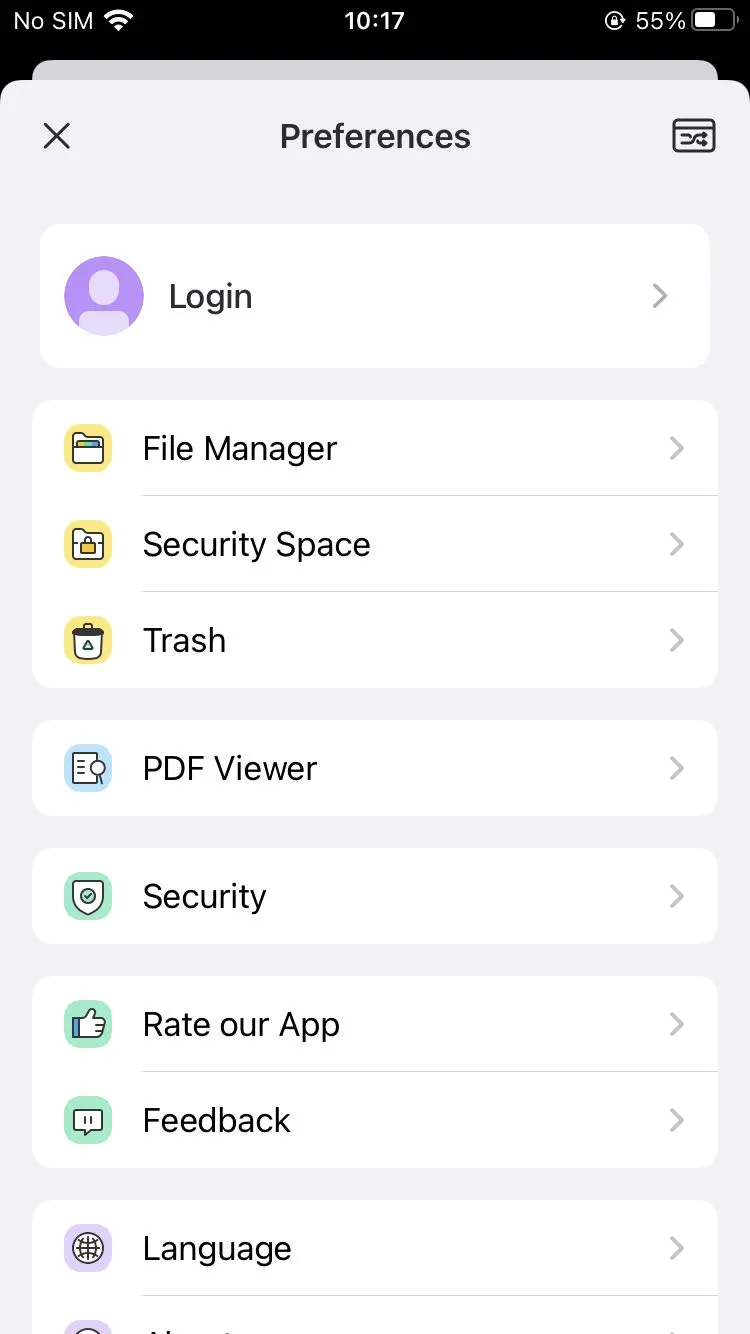
- Auf dem neuen Bildschirm kannst du deine E-Mail-Adresse hinzufügen, um dich bei UPDF anzumelden. Du kannst UPDF auch auf iOS mit Hilfe deines Apple- oder Gmail-Kontos aktivieren.
5. Wie Sie UPDF einlösen
- Loggen Sie sich in Ihr Konto ein hier, und suchen Sie die Option "Lizenz einlösen", indem Sie auf die drei Zeilen in der oberen rechten Ecke tippen.
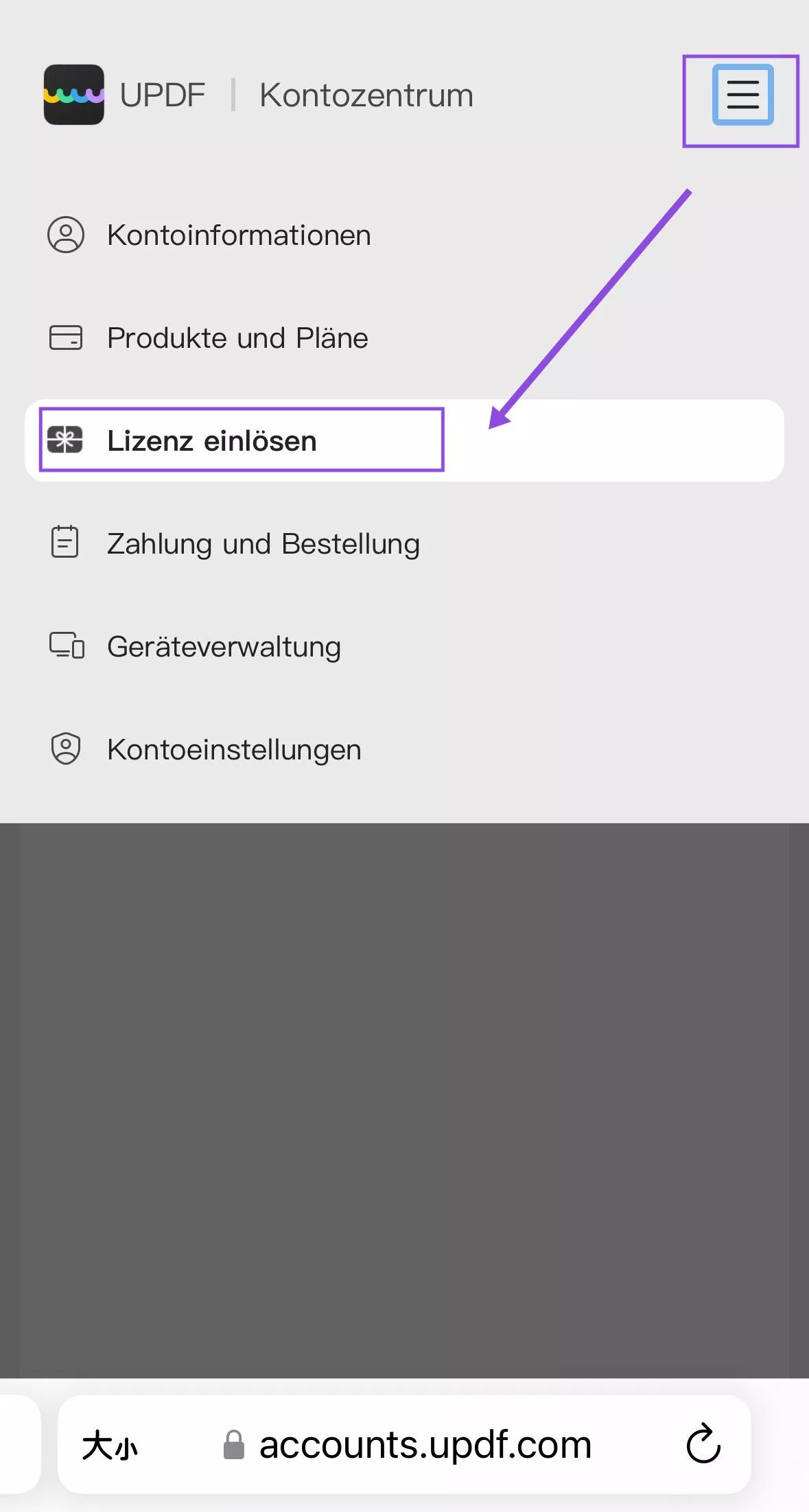
- Geben Sie Ihren Code ein und tippen Sie auf "Einlösen". Dann können Sie UPDF für alle Plattformen freischalten.
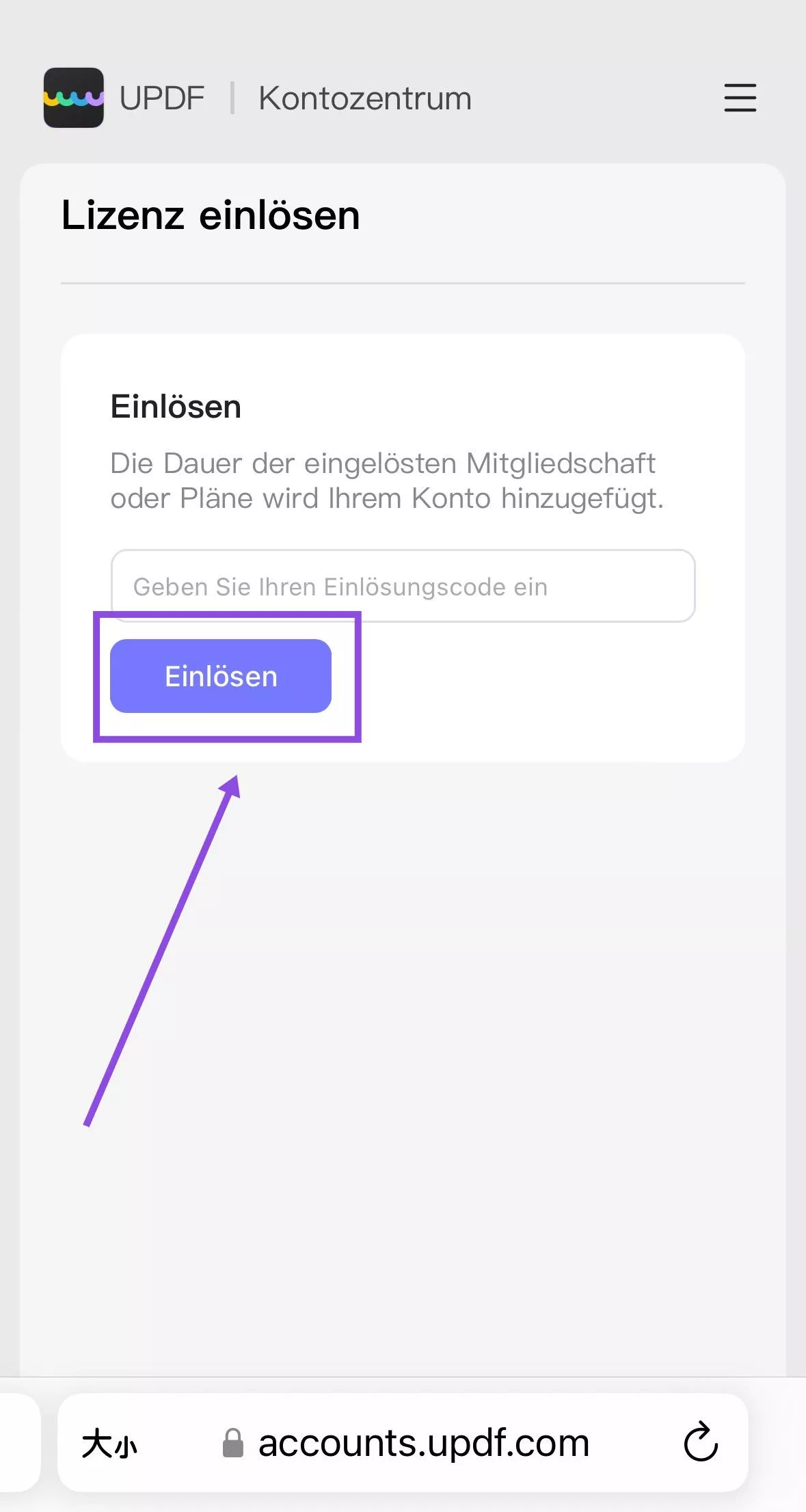
 UPDF
UPDF
 UPDF für Windows
UPDF für Windows UPDF für Mac
UPDF für Mac UPDF für iPhone/iPad
UPDF für iPhone/iPad UPDF für Android
UPDF für Android UPDF AI Online
UPDF AI Online UPDF Sign
UPDF Sign PDF lesen
PDF lesen PDF beschriften
PDF beschriften PDF bearbeiten
PDF bearbeiten PDF konvertieren
PDF konvertieren PDF erstellen
PDF erstellen PDF komprimieren
PDF komprimieren PDF organisieren
PDF organisieren PDF zusammenführen
PDF zusammenführen PDF teilen
PDF teilen PDF zuschneiden
PDF zuschneiden PDF-Seiten löschen
PDF-Seiten löschen PDF drehen
PDF drehen PDF signieren
PDF signieren PDF Formular
PDF Formular PDFs vergleichen
PDFs vergleichen PDF schützen
PDF schützen PDF drucken
PDF drucken Batch-Prozess
Batch-Prozess OCR
OCR UPDF-Cloud
UPDF-Cloud Über UPDF AI
Über UPDF AI UPDF AI Lösungen
UPDF AI Lösungen FAQ zu UPDF AI
FAQ zu UPDF AI PDF zusammenfassen
PDF zusammenfassen PDF übersetzen
PDF übersetzen PDF erklären
PDF erklären Chatten mit PDF
Chatten mit PDF Chatten mit Bild
Chatten mit Bild PDF zu Mindmap
PDF zu Mindmap Chatten mit AI
Chatten mit AI Tutorials
Tutorials Technische Daten
Technische Daten Aktualisierungen
Aktualisierungen FAQs
FAQs UPDF-Tipps
UPDF-Tipps Blog
Blog Nachrichten
Nachrichten UPDF Rezensionen
UPDF Rezensionen Download-Zentrum
Download-Zentrum Kontakt
Kontakt
